Java on Visual Studio Code 的更新 – 2020 年 9 月
winffee · 2020-10-20 08:07:02 +08:00 · 1964 次点击欢迎来到这一期的 VS Code Java 更新。9 月,我们发布了一个新的 VS Code 安装程序,称为Coding Pack for Java。在这一期更新中,我们将重点介绍设置开发环境的最佳实践。无论您是想了解 VS Code 为今后项目准备,还是已经使用 VS Code,我们相信您将从这些实践中受益。开始吧。
您的开发环境
使用 VS Code,您首先要了解开发环境的组成。对于 Java 开发,您的环境由 VS Code,扩展和 JDK 组成。VS Code 为您提供了一流的编辑体验,扩展又提供了更多功能,例如代码完成,调试,测试,构建,项目管理等。VS Code 拥有广泛的生态系统,您可以在其中找到各种扩展以满足您的特定需求。您可以访问VS Code Marketplace进行进一步探索。
Coding Pack for Java (安装包)
要使用 VS Code 进行 Java 开发,首先要设置您的环境。最佳实践 1:如果在 Windows 或 MacOS 上首次设置,升级,甚至修复现有环境时,请使用Coding Pack for Java。该软件包将安装 VS Code,AdoptOpenJDK 和Extension Pack( Microsoft 推荐的一组重要扩展),并自动进行配置。安装完成后,您将立即拥有一个集成环境。该软件包通过检查您的环境来支持增量更新,仅安装必需的组件。

该工具包不会修改您现有的项目设置,因此您不必担心会破坏现有项目。
配置 JDK
您的 VS Code Java 开发环境涉及两个 JDK 概念,用于运行 VS Code Java 的 JDK (引导 JDK )和用于构建项目的 JDK (项目 JDK )。在 VS Code 中,可以单独配置它们。引导 JDK 需要 Java 11 或更高版本,而项目 JDK 支持 Java 1.5 以上的任何主要版本。如果使用了 Coding Pack for Java 进行安装,则启动 JDK 已经自动为您设置好了。
**最佳实践 2:**如果在运行 VS Code Java 时遇到 JDK 问题,请始终检查 VS Code 设置:“ java.home”,以确保它指向 Java 11 或更高版本的 JDK 。您可以通过单击菜单“File->Preferences->Settings”,在“User”选项卡上搜索“ java.home”,然后打开设置来访问该设置。
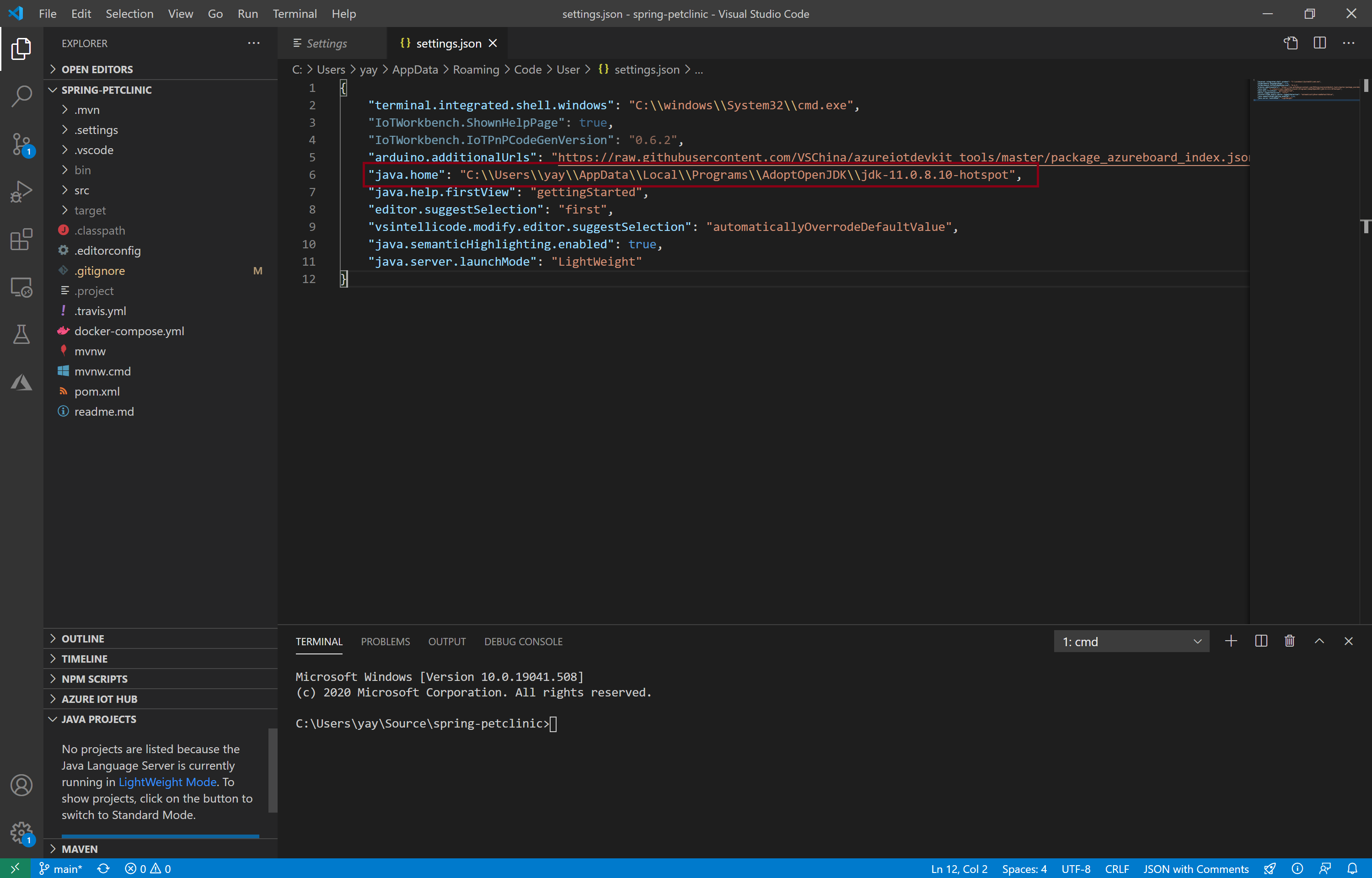
**最佳实践 3:**使用 VS Code 设置: “java.configuration.runtimes”来配置您项目 JDK 。您可以通过单击菜单“File->Preferences->Settings”,在“User”选项卡上搜索“ java.configuration.runtimes”,然后打开设置来访问该设置。您可以设置多个 JDK 版本,并且 VS Code 将根据您的默认或项目的源级别选择最佳版本。有关如何设置的更多详细信息,请参阅配置 JDK。
Extension Pack (扩展包)
如果您使用的是 Linux,或者只是想手动安装 VS Code,JDK 和扩展而不是使用 Coding Pack for Java,**最佳实践 4:**安装 Extension Pack,而不是单独安装扩展。您可以通过搜索“ Java Extension Pack”从VS Code Marketplace中找到扩展包,或者当您第一次使用 VS Code 打开“ .java”文件时,窗口右下角会弹出一条消息供您接受安装扩展包。
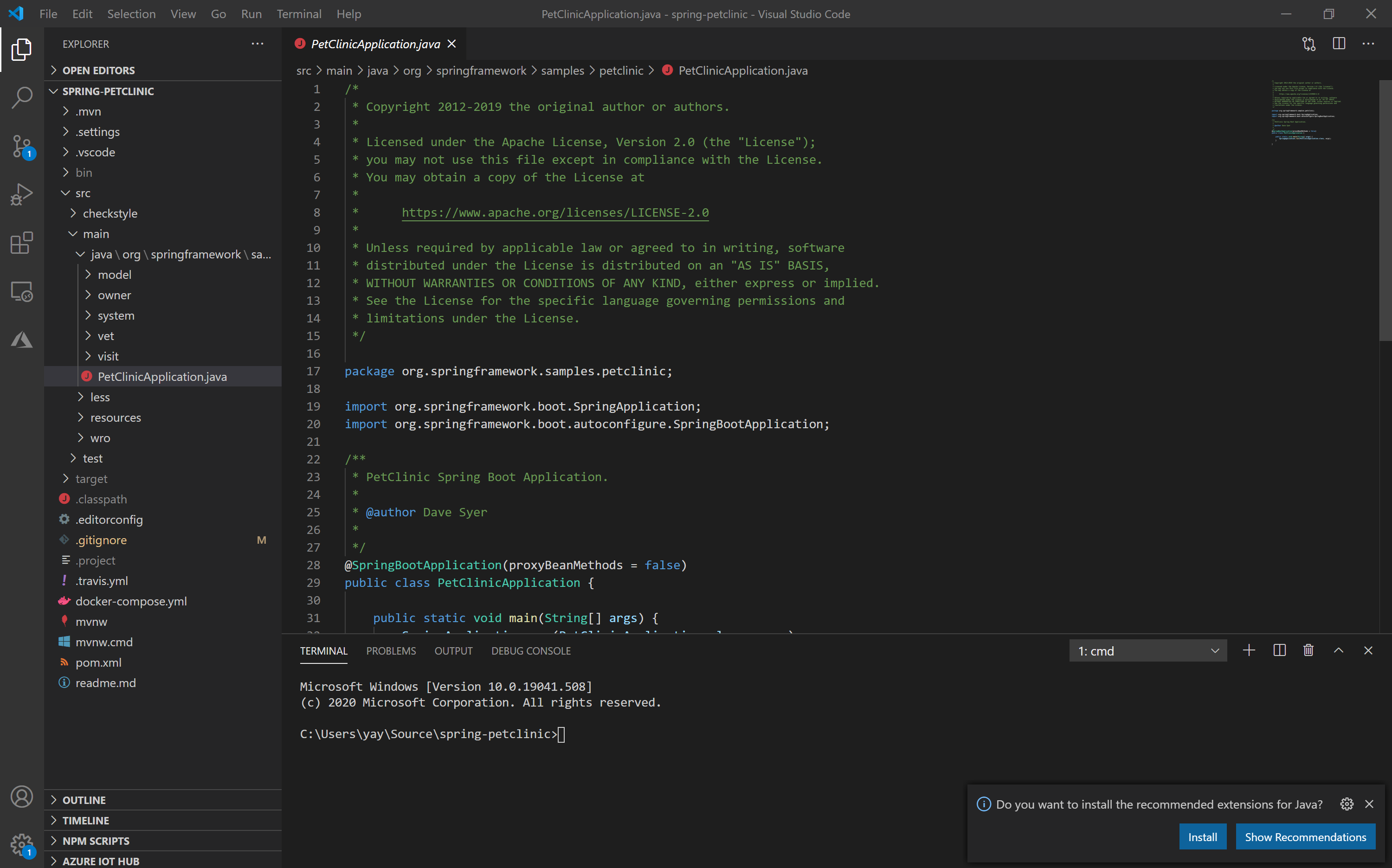
Extension Guide (扩展指南)
VS Code 有丰富的扩展供您使用。如果您想使用更多扩展包之外的扩展,例如添加更多框架支持,应用程序服务器支持或实用程序功能,则**最佳实践 5:**利用 Extension Guide 。该指南为您提供了类似向导的体验,可根据您的特定需求推荐和安装扩展。您可以通过单击菜单“View->Command Palette…”启动该指南,然后在面板中键入“ Java:Extension Pack”。
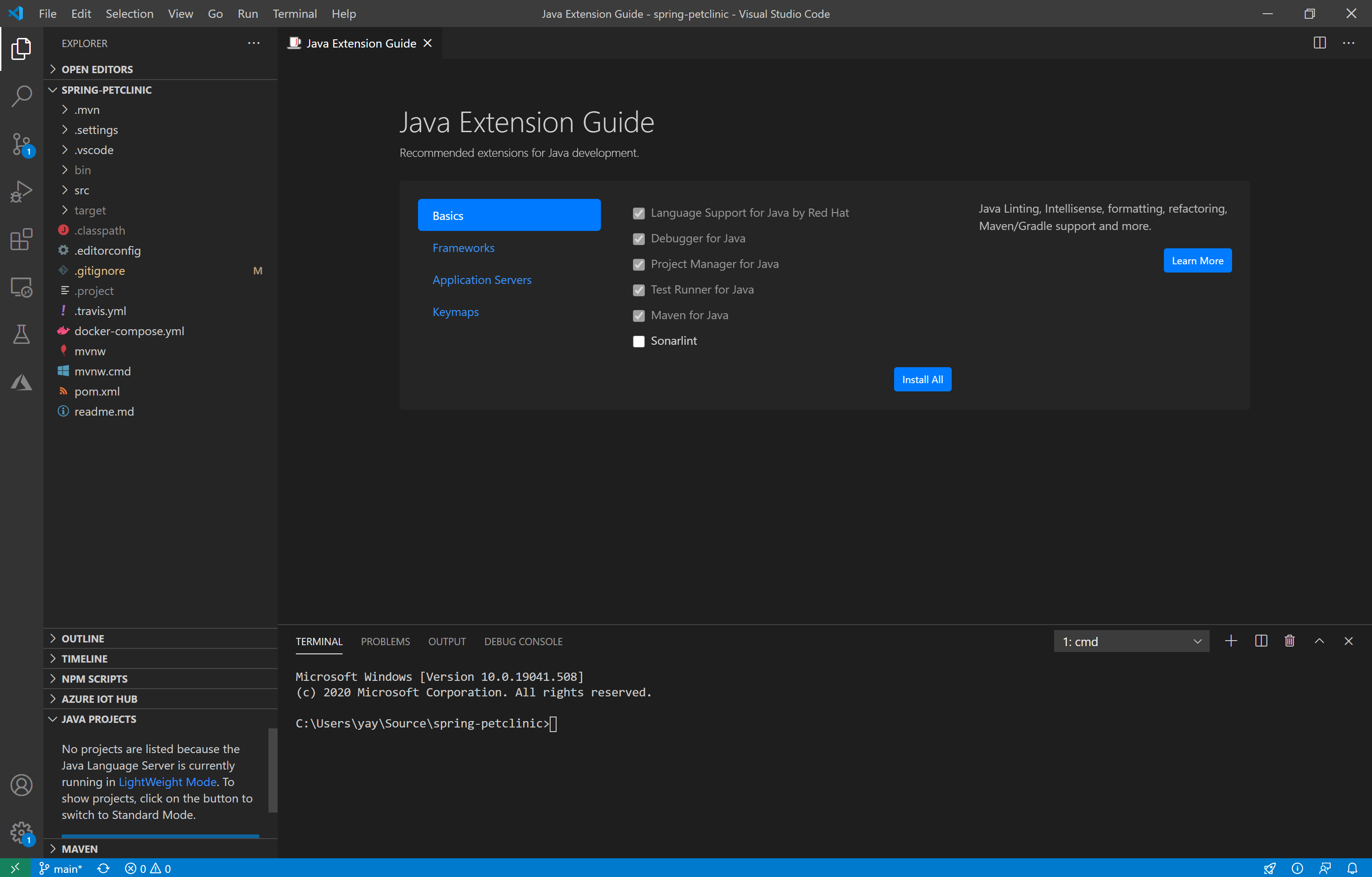
更多建议
如果您遵循我们的最佳实践,那么您已经拥有一个设置正确的环境。如果还没有,您可以随时回来使用它们来升级或修复您的环境。在您正式进入项目之前,我们想分享一些其他建议。
- Project View 可帮助您查看项目及其依赖性,并提供项目管理任务的入口。Project View 位于 VS Code 的 Side Bar 上,名为“ JAVA PROJECTS”。有关详细信息,请参阅项目视图。
- 可以通过多种方式触发运行或调试:1 )单击菜单“Run”,然后选择“Run Without Debugging”或“Start Debugging”,2 )按“ Ctrl + F5”进行运行或按“ F5”进行调试,或 3 )打开“ .java”文件,然后在编辑器视图上单击运行或调试按钮。启动后,请在 Debug Console 中查看构建状态。
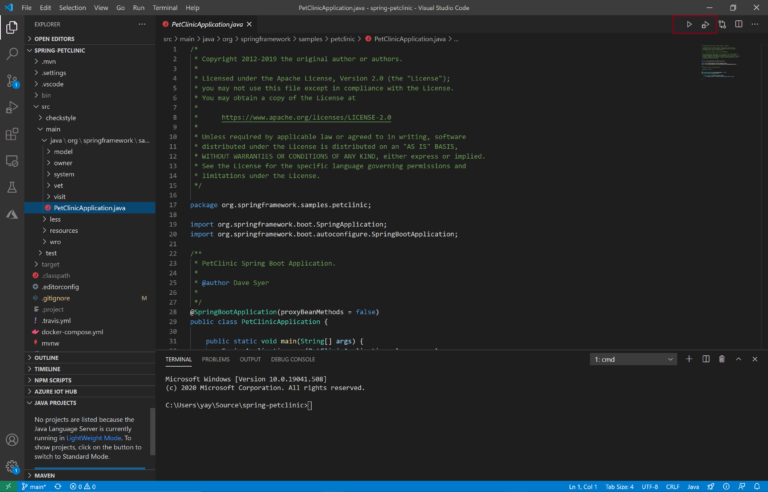
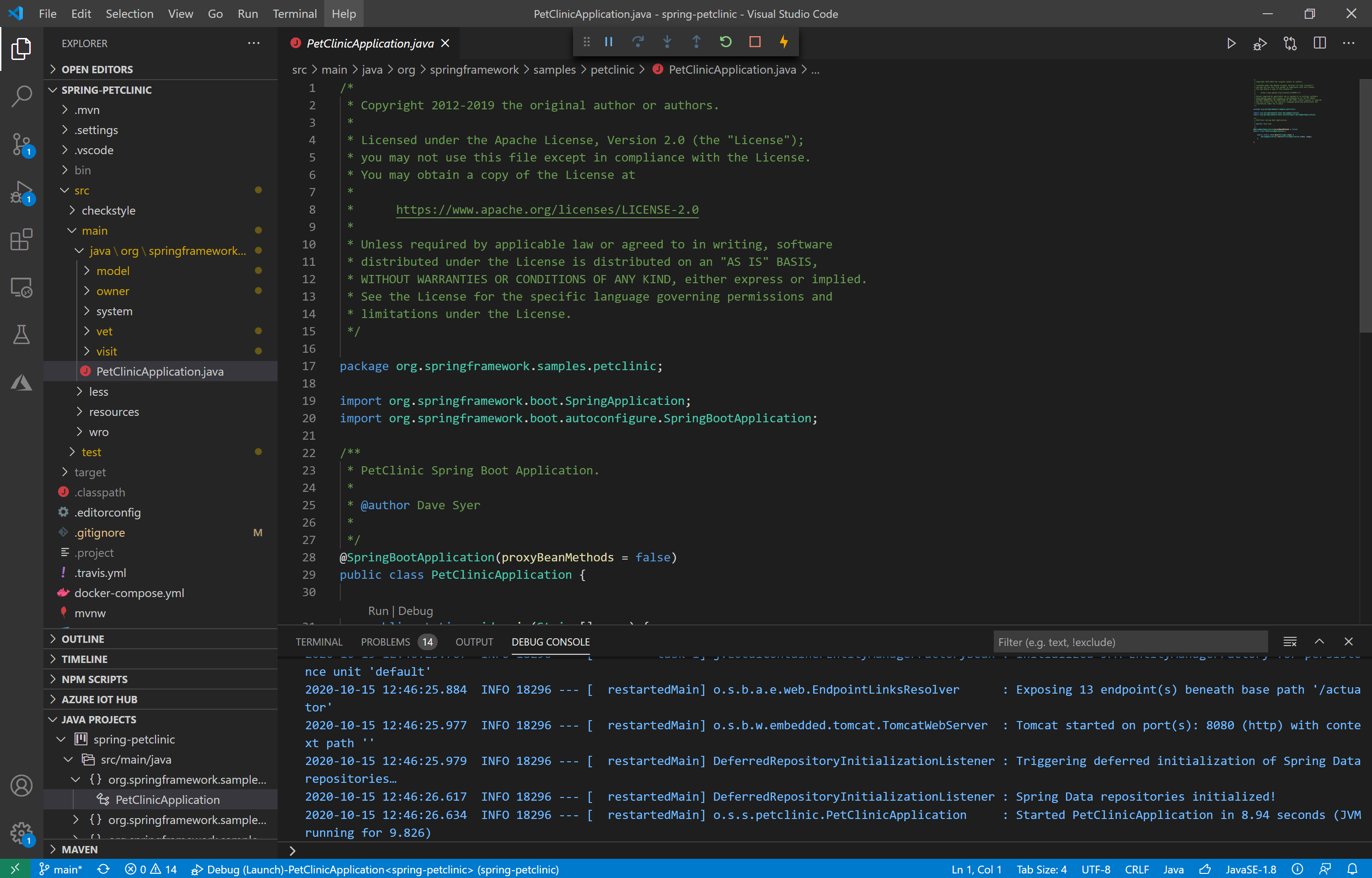
- VS Code 维护着丰富的文档集。对于开始 Java 开发,我们发现这些文档特别有用:用户界面,VS Code Java和VS Code Java 入门。
更多信息
请不要犹豫,尝试一下!您的反馈和建议对我们非常重要,将有助于将来塑造我们的产品。
- 了解有关Visual Studio Code 上 Java的更多信息。
- 逐步探索有关 Visual Studio Code 的 Java 教程。
1
ebony0319 2020-10-20 08:19:50 +08:00 via Android
挺好的,打开大项目阅读代码贼快。唯一不好的是必须 jdk11 以上,所以只能找低版本。目前,我司的情况是至少三年内不会动 jdk8,我想很多公司情况都一样。这一点是不是需要考虑进去?
|
2
winffee OP @ebony0319 谢谢你的回复,其实 jdk11 的需要是针对运行 Language Server for Java 的要求,项目本身是可以继续沿用 jdk8 。你可以设置 java.configuration.runtimes 为 jdk8.然后设置 java.home 为 jdk11 来解决这个问题。 具体你可以看下之前的关于 java 11 更新的博客:[关于 VS Code for Java 的 Java 11 升级]( https://devblogs.microsoft.com/java-ch/%E5%85%B3%E4%BA%8Evs-code-for-java%E7%9A%84java-11%E5%8D%87%E7%BA%A7/).
|